Windows 10 Home Edition에서 폴더를 압축하는 방법은 실제로 매우 간단합니다. 먼저 압축할 폴더를 선택한 다음 팝업 옵션을 마우스 오른쪽 버튼으로 클릭하고 File.zip에 추가 옵션을 클릭합니다. 자동으로 압축됩니다. Windows 10 Home Edition에서 폴더를 압축하는 방법은 다음 소개를 참조하면 매우 쉽습니다.
Windows 10 Home Edition에서 폴더를 압축하는 방법
1. 먼저 압축할 파일을 모두 선택하고 마우스 오른쪽 버튼을 클릭하세요.
2. 팝업 옵션에서 ["XXXX".zip 파일에 추가] 옵션을 클릭하세요.
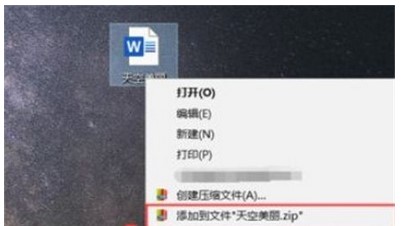
3. 그러면 압축 진행 상황을 확인할 수 있으니 잠시만 기다려주세요.
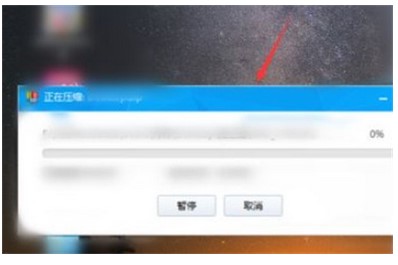
4. 그러면 압축 파일이 성공한 것을 확인할 수 있으며, 더블클릭하면 됩니다.
5. 그런 다음 압축된 패키지를 열어 압축 파일을 확인하세요.
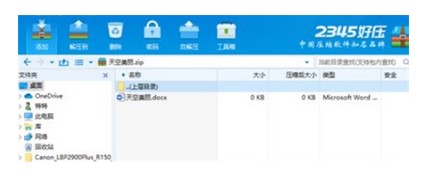
위 내용은 Windows 10 Home Edition에서 폴더 내용을 압축하는 방법을 배워보시길 바랍니다.
위 내용은 Windows 10 Home Edition에서 폴더를 압축하는 방법 소개의 상세 내용입니다. 자세한 내용은 PHP 중국어 웹사이트의 기타 관련 기사를 참조하세요!